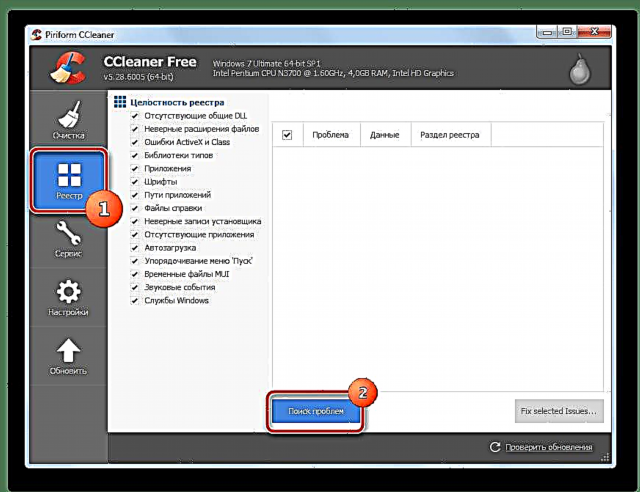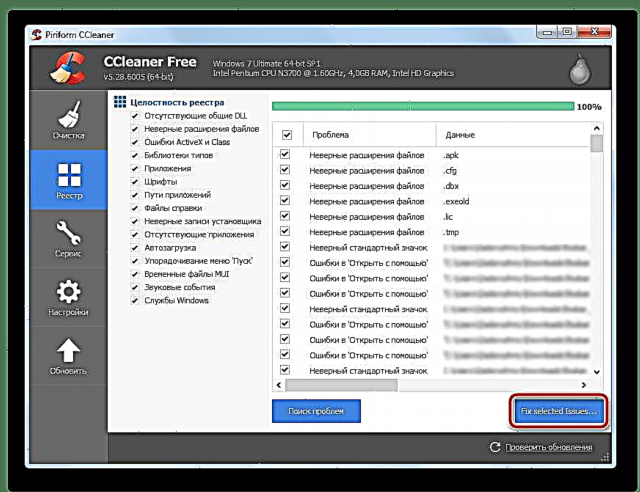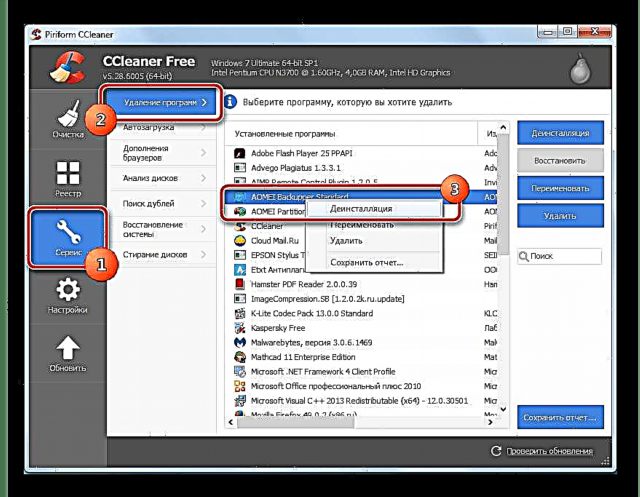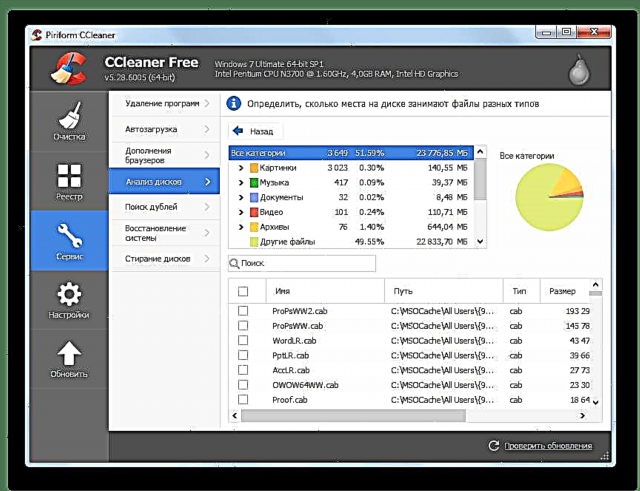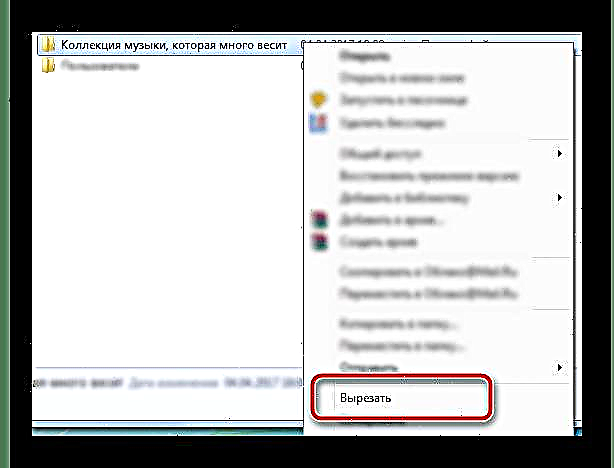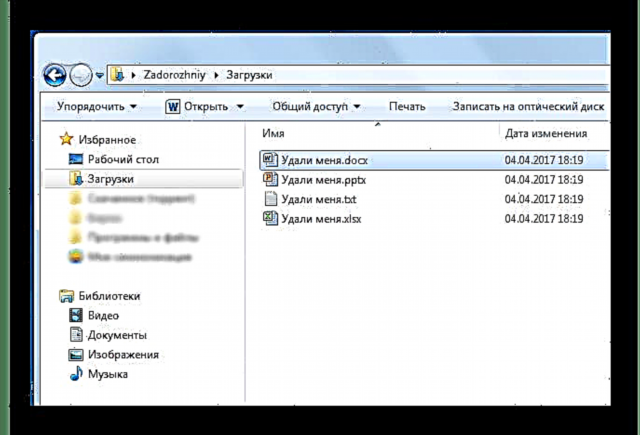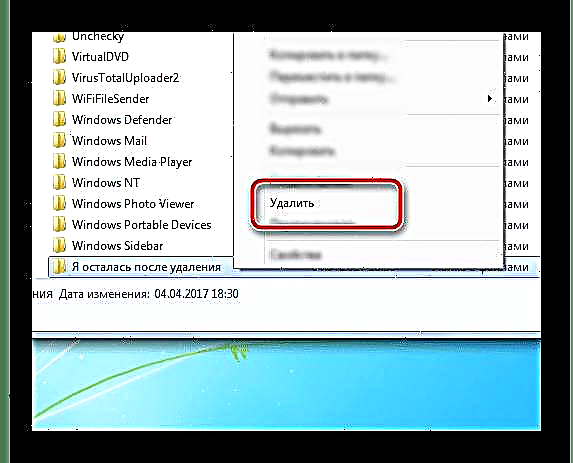Հիմա ամենաթանկարժեք ռեսուրսներից մեկը հիշողությունը: Այն պահպանում է աշխատանքի, ժամանցի և զվարճանքի համար անհրաժեշտ ֆայլերն ու ծրագրերը: Համակարգիչներում պահեստային լրատվամիջոցները կոշտ սկավառակներ են, իսկ դրանց ավելի ժամանակակից գործընկերները `պինդ պետական կրիչներ: Computerանկացած համակարգչի վրա տեղ հատկացնելու դասական եղանակն է `գործավար համակարգի համար տեղ հատկացնել, որտեղ տեղադրված են նաև բոլոր ծրագրերը, ինչպես նաև ստեղծել բաժանորդներ` օգտագործողի համար արժեքներ պարունակող լուսանկարներ, երաժշտություն, ֆիլմեր և անթիվ փաստաթղթեր:
Համակարգային համակարգի բաժանման վրա համակարգիչ օգտագործելու գործընթացում ստեղծվում են մեծ թվով տարբեր ֆայլեր, որոնք անհրաժեշտ են գործառնական համակարգի և դրա բաղադրիչների բնականոն գործունեության համար: Դրանցից շատերն ունեն համապատասխանության շրջան, ինչը լրանալուն պես լրանում է նախկինում ստեղծված ֆայլերը ամբողջովին անօգուտ: Նրանք գրավում են արժեքավոր տարածություն ՝ աստիճանաբար խցանելով ազատ տարածությունը համակարգի բաժանման վրա ՝ առաջացնելով քաոս ֆայլային համակարգում:
Deleteնջեք անհարկի ֆայլերը և ազատեք սկավառակի տարածքը
Անհարկի տվյալները ոչնչացնելով միջնապատում տարածքի խնայելու հարցը ներկայումս բավականին արդիական է, ուստի կան հատուկ կոմունալ ծառայություններ, որոնք առավելագույն արդյունավետության համար հնարավոր է լավ ձևավորել: Սկավառակի մաքրումը կարող է իրականացվել նաև գործառնական համակարգի ներքին միջոցների օգնությամբ, բայց նախևառաջ:
Մեթոդ 1: CCleaner
Հավանաբար, չկա որևէ օգտվող, ով չի լսել այս ծրագրի մասին: CCleaner- ը համարվում է ամենապարզ, բայց միևնույն ժամանակ ֆունկցիոնալ կոմունալ ծառայություններից մեկը `համակարգից ժամանակավոր և անտեղի ֆայլեր որոնելու և ջնջելու համար: Կան մի շարք մանրամասն պարամետրեր, որոնք կօգնեն այս արտադրանքը ամբողջությամբ կատարելագործել օգտագործողի պահանջները ՝ ավարտելով բոլոր անհրաժեշտ գործողությունները:
- Ծրագիրն ունի վճարովի և անվճար տարբերակ: Վերջինս մեզ համար հարմար է, այն ունի բոլոր անհրաժեշտ ֆունկցիոնալությունը և օգտագործման ժամանակ սահմանափակ չէ: Մշակողի պաշտոնական կայքից դուք պետք է ներբեռնեք տեղադրման ֆայլը, այն կրկնակի կտտացրեք և տեղադրեք համակարգում `տեղադրողի հրահանգներին հետևելով:
- Բացեք ծրագիրը աշխատասեղանին օգտագործելով դյուրանցումը: Հարմարության համար սահմանեք ռուսաց լեզուն `հետևելով ստորև նշված սքրինշոթում տրված ցուցումներին:
- Հիմա անցեք ծրագրի առաջին ներդիրին: Երկու էջանիշերում CCleaner- ի ձախ կողմում անհրաժեշտ է կազմաձևել այն իրերը, որոնք դուք պետք է ջնջեք մաքրման ընթացքում: Ծրագիրն ունի գրագետ ռուսերեն թարգմանություն, նույնիսկ անփորձ օգտագործողը անմիջապես կպարզի, թե ինչ է պետք մաքրել: Լռելյայնորեն, որոշակի տվյալներ ընտրվում են ջնջելու համար, այսինքն ՝ դուք կարող եք անմիջապես սկսել մաքրումը: Բայց տարածքը ազատելու ամենաբարձր որակի համար խորհուրդ է տրվում ուշադիր ուսումնասիրել յուրաքանչյուր առաջարկված տարբերակ:
Պարամետրերից հետո կարող եք սեղմել կոճակը «Վերլուծություն»ծրագիրը ծրագիրը սկանավորելու է դրանում նշված տվյալները և ցույց կտա այն ֆայլերի ճշգրիտ չափը, որը նա կջնջի: Մի զարմացեք, եթե դրանց չափը գերազանցում է մի քանի գիգաբայթ:
- CCleaner- ը ներկառուցված գործիք ունի գրանցամատյանում սխալները շտկելու համար: Սա մի քանի կիլոբայթ ավելորդ տեղեկատվություն ջնջելու լավագույն միջոցն է, բայց դա կուղղի ֆայլերի սխալ ասոցիացիաները, գործարկման և գրադարանների սխալները, ինչպես նաև ստուգելու է ծառայությունների սպասարկումը օպերացիոն համակարգում: Գրանցամատյանում թույլ տված սխալները որոնելու համար անցեք ծրագրի երկրորդ վահանակի երկրորդ ներդիրին, իսկ պատուհանի ներքևի մասում սկսեք սկան `կտտացնելով կոճակին «Խնդրի որոնում».
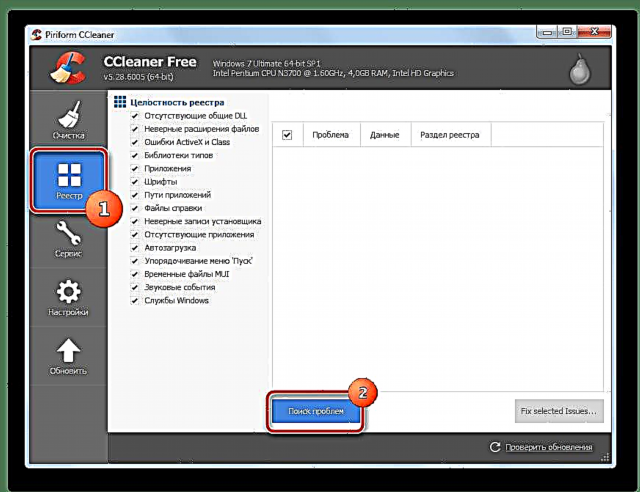
Ծրագիրը ստուգելու է, այն կարող է որոշ ժամանակ տևել: Ավարտից հետո օգտագործողին կներկայացվի համակարգում հայտնաբերված խնդիրների ցանկ: Դուք կարող եք դրանք շտկել `օգտագործելով կոճակը «Ընտրիր ընտրված խնդիրները».
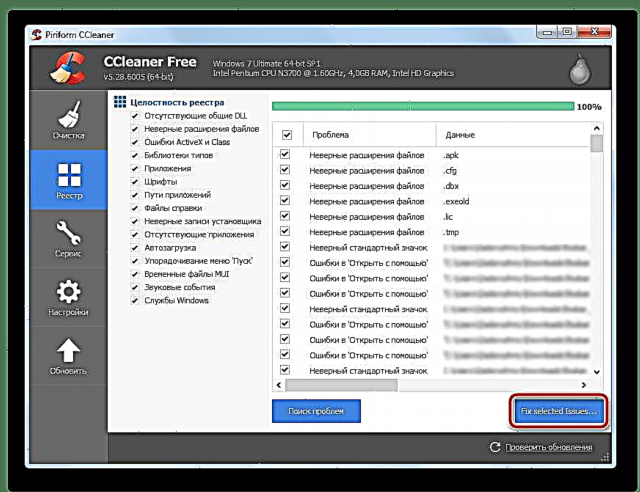
Ձեզ կառաջարկվի կրկնօրինակում կատարել գրանցամատյանում, եթե արդիականացումից հետո խնդիրներ առաջանան: Հաստատեք, որ պատճենը պահված է:

Ընտրեք տեղ ՝ ֆայլը պահելու համար: Դրա անունը պարունակում է պահուստավորման ամսաթիվը և ճշգրիտ ժամանակը:

Կրկնօրինակեք ստեղծելուց հետո կարող եք շտկել հայտնաբերված խնդիրները մեկ կոճակով:

Ուղղումը նույնպես որոշակի ժամանակ կպահանջի ՝ կախված գտած գրառումների քանակից: Առաջարկվում է, որ շտկումն ավարտելուց հետո վերագործարկեք ձեր համակարգիչը:
- Համակարգում կարող են տեղադրվել մեծ քանակությամբ հազվադեպ օգտագործվող ծրագրեր: Դրանց հեռացումը զգալիորեն կբարձրացնի համակարգի սկավառակի վրա ազատ տարածքի քանակը, արագացնելու է համակարգչի բեռնումը և նվազեցնել բեռը ՕՀ-ում:
Ձախ ընտրացանկում անցեք ներդիրին «Ծառայություն». Այս մենյուի մի փոքր աջից կհայտնվի գործիքների ցանկ, որոնք հետագայում օգտակար կլինեն մեզ համար: Itemանկի առաջին կետը կլինի գործիքը: «Տեղահանել ծրագրերը» - Windows միջավայրում ստանդարտ կոմունալ ծրագրի բավականին ճշգրիտ պատճեն, որը ցուցադրում է համակարգում տեղադրված ծրագրերի և բաղադրիչների ցուցակը: Գտեք այն համակարգիչը, որը ձեզ հարկավոր չէ համակարգչում, սեղմեք նրա անունը և սեղմեք աջ «Տեղահանել»և ապա հետևեք ստանդարտ տեղահանման ծրագրի ցուցումներին: Կրկնեք այս գործողությունը յուրաքանչյուր ավելորդ ծրագրի միջոցով:
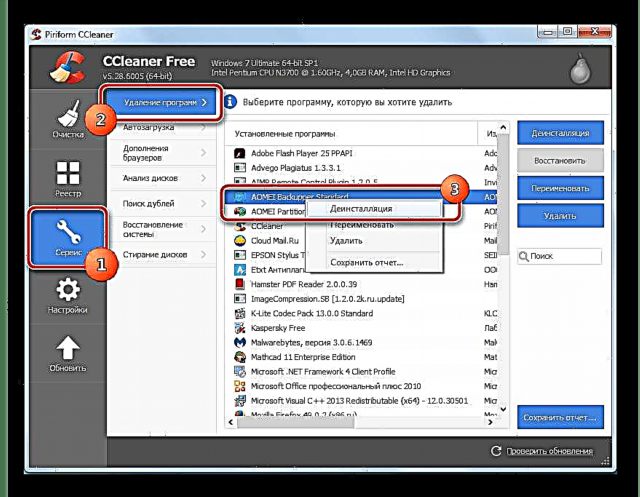
Բոլոր ավելորդ ծրագրերը հանելուց հետո խորհուրդ է տրվում իրականացնել 3-րդ կետում նկարագրված մաքրում:
- Անշուշտ, զննարկիչում տեղադրվում են մեծ քանակությամբ հավելումներ և plug-in, որոնք հազվադեպ եք օգտագործում: Նրանք ոչ միայն տեղ են գրավում համակարգի սկավառակի վրա, այլև զգալիորեն դանդաղեցնում են զննարկիչը ինքնին: Անցկացրեք ընդհանուր մաքրում անմիջապես գործիքով: Զննարկչի հավելումներինչը մի փոքր ցածր է նախորդից: Եթե համակարգում տեղադրված են մի քանի զննարկիչներ, կարող եք կողմնորոշվել հորիզոնական ներդիրների մեջ դրանց հավելումների ցանկի միջև:
- Համակարգի բաժանման վրա տեղ զբաղեցրած ֆայլերի ցուցակի ավելի տեսողական ուսումնասիրության համար կարող եք օգտագործել կոմունալը Սկավառակի վերլուծություն. Այն թույլ է տալիս տիկիններին նշել ֆայլերի տեսակները, որոնք մենք պետք է գտնենք սկավառակի վրա:

Սկանավորումը որոշ ժամանակ կպահանջի, որից հետո արդյունքները կցուցադրվեն պարզ գծապատկերի տեսքով: Կատեգորիաների ցանկում կարող եք տեսնել առկա ֆայլերի տոկոսը, դրանց ընդհանուր ծավալը և համարը: Եթե ընտրեք որոշակի կատեգորիա, ապա այս ֆայլերի ցուցակը կներկայացվի ներքևում `չափերը նվազելու համար. Իդեալական միջոց է այն չարագործներին հայտնաբերելու համար, ովքեր օգտագործողից ազատ տարածք են գողանում: Խստորեն խորհուրդ է տրվում, որ սկավառակների սկավառակների վերլուծությունը ժամանակավոր ֆայլերը մաքրելու համար, ինչը նկարագրվել է 3-րդ կետում. Ծրագիրը գտնում է հսկայական թվով ֆայլեր, որոնք ներկայումս գտնվում են ժամանակավոր պանակներում և շուտով կջնջվեն: Տեղեկատվությունը ճիշտ է, բայց անօգուտ:
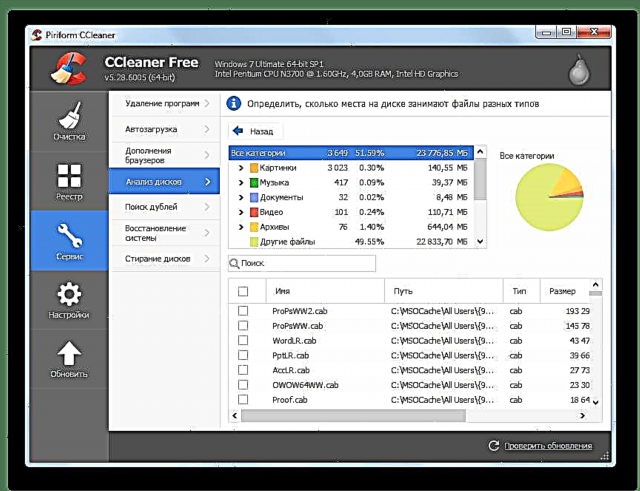
- Մաքրումը ավարտելուց հետո գործնական համակարգի և համակարգչում տեղադրված ծրագրերի բոլոր ժամանակավոր ֆայլերը կջնջվեն: Նրանք գրավում են հիմնական տեղը, բայց CCleaner- ի միջոցով կարող եք ազատել նույնիսկ ավելի շատ տարածք ՝ կրկնօրինակ ֆայլերը հեռացնելով: Նույն ֆայլերը կարող են հայտնվել, եթե փոխարենը մեկ գրացուցակից մյուսը տեղափոխվում են, ֆայլերը պատճենվել են: Նույն տվյալների երկու օրինակը պահելը անօգուտ է, բայց դրանք կարող են շատ տեղ զբաղեցնել:
Այստեղ պետք է զգույշ լինել: Եթե նույն ֆայլերը հայտնաբերվում են ծրագրի գրացուցակում, ապա ավելի լավ է զերծ մնալ ջնջումից, որպեսզի չխաթարվի վերջինիս գործառույթը: Ֆայլեր, որոնք դուք անպայման կարող եք ջնջել, ընտրեք մեկ առ մեկ մկնիկի ձախ կոճակով, կտտացրեք անունների ձախ մասում գտնվող դատարկ նշանիշներին, ապա ծրագրի պատուհանի ստորին աջ մասում կտտացրեք Deleteնջել ընտրվածը. Զգույշ եղեք, այս գործողությունն անդառնալի է:
- Մոռացված և անտեղի վերականգնման կետերը կարող են շատ տեղ զբաղեցնել. Չափերը կարող են լինել բառացիորեն տասնյակ գիգաբայթ (եթե չգիտեք, թե որն է վերականգնման կետերը և ինչու են դրանք անհրաժեշտ, խորհուրդ ենք տալիս կարդալ մեր հոդվածը): Օգտագործելով գործիք Համակարգի վերականգնում Քննեք վերականգնման կետերի ցանկը: Հեռացրեք ավելորդը, թողեք 1-2-ը, ամեն դեպքում: Deleteնջելու համար ընտրեք ավելորդ, ապա կտտացրեք ստորև նշված կոճակին Նջել.





Մեթոդ 2. Ձեռքով ջնջել անպիտան ֆայլերը
Հնարավոր է ազատել համակարգի միջնորմը առանց երրորդ կողմի կոմունալ ծառայությունների: Այս մեթոդը ունի և՛ առավելություններ, և՛ թերություններ, մանրամասները կքննարկվեն ստորև:
- Օգտագործողների ահռելի քանակությունը պահում է երաժշտության, կինոնկարների և լուսանկարների հավաքածուներ ուղղակիորեն համակարգի բաժանման վրա: Դա անելը խստորեն խորհուրդ չի տրվում, քանի որ եթե օպերացիոն համակարգը ձախողվի, թանկարժեք հավաքածուները վտանգի տակ են: Տեղափոխեք դրանք հաջորդ միջնորմ, բայց եթե այն այնտեղ չէ, կոշտ սկավառակը բաժանեք անհրաժեշտ միջնապատի միջնապատերին (այստեղ ուսումնասիրեք այս նյութը):
Աջ սեղմեք այն թղթապանակի վրա, որում գտնվում են խոշոր ֆայլերը, բացվող համատեքստի ընտրացանկում ընտրեք «Կտրել».
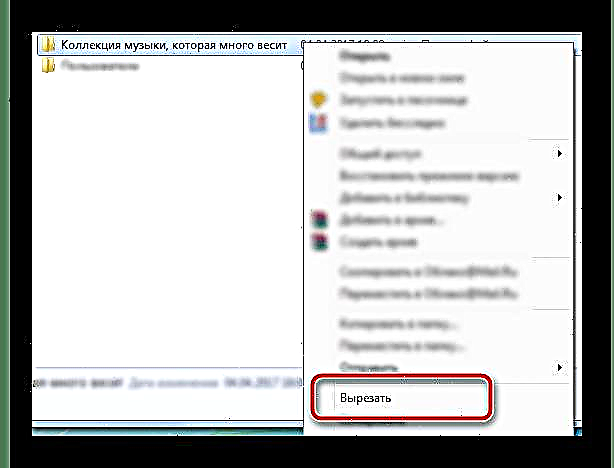
Այնուհետև բացեք մեկ այլ հատված, սեղմեք աջով դատարկ տեղում, ընտրեք համատեքստի ընտրացանկում Կպցնել.

Մեդիա ֆայլերի տեղափոխումը զգալիորեն կբեռնաթափի համակարգի միջնորմը:
- Որքա՞ն ժամանակ եք մաքրում «Զամբյուղ»? Այս ֆայլերը օդում կախված չեն, բայց բոլորը գտնվում են միևնույն համակարգի բաժանման վրա, պարզապես այլ թղթապանակում: Delնջված ֆայլերի վերջնական մաքրումը կարող է հանկարծ ավելացնել գիգաբայթ կամ ևս երկու անվճար տարածք:
Սեղմեք աղբարկղի պատկերակը սեղանի վրա և կտտացրեք այն Դատարկ զամբյուղ.
- Նայիր թղթապանակում «Ներլցումներ», որտեղ զննարկիչը լռելյայն ներբեռնում է բոլոր ֆայլերը. այնտեղ նույնպես կարող է հավաքվել մի քանի հարյուր մեգաբայթ աղբահան: Անցեք թղթապանակին հետևյալ հասցեում.
C: Users User ՆերլցումներՈրտեղ «Օգտագործողի» փոխարեն պետք է փոխարինեք համակարգչի հատուկ օգտագործողի անունը, ընտրեք անհրաժեշտ ֆայլերը և սեղմեք ստեղնաշարի վրա կոճակը: «Deleteնջել»դրանք տեղափոխելով «Զամբյուղ». Այն մասին, թե ինչպես մաքրել «Զամբյուղ»վերը գրված:
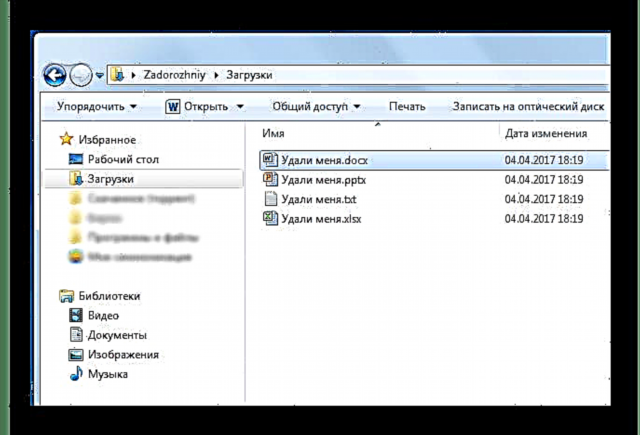
Նմանատիպ աուդիտ կատարեք աշխատասեղանի վրա: Ընտրեք անտեղի ֆայլեր, դրանցից մեկի վրա սեղմեք աջ և ընտրեք Նջել.
- Անցեք գրացուցակին «Ծրագրի ֆայլեր»մաքրեք այն թղթապանակները, որոնք մնում են ծրագրերի ստանդարտ տեղակայումից հետո: Նույն պանակները կարելի է որոնել հետևյալ եղանակներով.
C: Users User AppData LocalC: Users User AppData RoamingՆախ միացրեք թաքնված ֆայլերի և պանակների ցուցադրումը: Այս գործողությունները կազատվեն համեմատաբար քիչ տարածությունից, բայց կարգուկանոն կբերեն ֆայլային համակարգ:
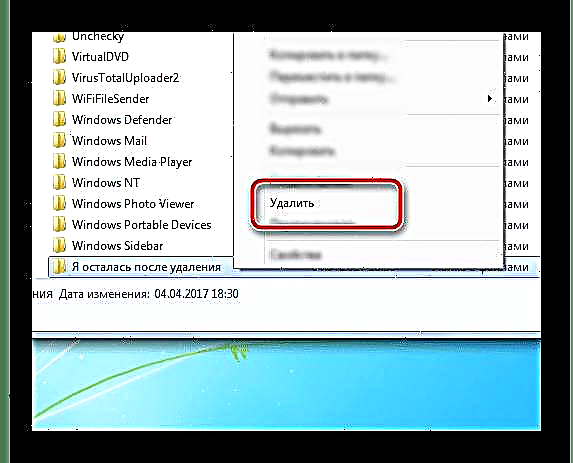
Մի մոռացեք, որ բոլոր պանակները կրկին կջնջվեն «Զամբյուղ».
- Windows 7 օպերացիոն համակարգը ունի իր սեփական ծրագիրը, որը կօգնի ինքնաբերաբար հեռացնել որոշակի աղբ: Այն սկսելու համար միաժամանակ սեղմեք ստեղնաշարի կոճակները «Հաղթել» և «Ռ», պատուհանում, որը երևում է, մուտքագրեք
մաքուրև սեղմել կոճակը Լավ.



Պատուհան «Վազել» այն փակվում է, փոխարենը ծրագիրը բացվում է Սկավառակի մաքրում. Լռելյայն, ընտրվում է համակարգի միջնորմը, և մենք այն թողնում ենք, հաստատեք ընտրությունը կոճակով Լավ.

Ծրագիրը որոշ ժամանակ կտևի սկանելու համար, այնպես որ համբերատար եղեք: Գործողությունը ավարտվելուց հետո օգտագործողին կներկայացվի ֆայլերի ցուցակ, որոնք կարող են ապահով կերպով ջնջվել համակարգի միջնորմից `տեղ ազատելու համար: Դրանց թվում կարող է լինել մեկ կարևոր կետ. «Windows- ի հին տարբերակը հեռացնելը» - Թղթապանակը, որը գտնվում է համակարգի սկավառակի հիմքում: Մնում է գործառնական համակարգը տեղադրել ոչ ձևավորված բաժանման վրա, հին ՕՀ-ի վերևում: Նման թղթապանակը կարող է տևել 5-ից 20 գիգաբայթ տարածք:
Ընտրեք բոլոր կետերը, նայեք ջնջված ֆայլերի ընդհանուր ծավալը, ապա կոճակով սկսեք մաքրել ԼավՍպասեք գործողության ավարտին:

Պարբերաբար հեռացնել բեկորները սկավառակից "Գ:" Խորհուրդ է տրվում CCleaner- ը: Դա քիչ տեղ է գրավում, ապահովում է ջնջված ֆայլերի ցուցակի լավ ճշգրտումը, հնարավորություն է տալիս օգտվել տարածքի մասին տեղեկատվությունից: Մանրամասն պարամետրերից հետո սկավառակը մաքրելը կնվազեցվի մի քանի կոճակ սեղմելու միջոցով: Մասնավորապես, դուք կարող եք հնարավորություն տալ զամբյուղի մաքրումը և անհատական ֆայլերի, թղթապանակների հեռացումը և դիրեկտորիաների մաքրումը ծրագրի պարամետրերում, բաժնում «Ներառումներ». Այսպիսով, ձեռքով աշխատանքը ամբողջությամբ վերացվում է, և մաքրումը տեղի է ունենում օգտագործողի նվազագույն ջանքերով և ժամանակով: